Station 2: Hintergrundwissen und Anleitung
Hinweis
In dieser Station / Auf dieser Seite wird Software / werden Dienste vorgestellt, bei denen Daten auf externen Servern gespeichert werden können. Sie sind verpflichtet, vor einer Nutzung zu prüfen, ob eine Verarbeitung personenbezogener Daten in Übereinstimmung mit den gesetzlichen Bestimmungen erfolgt.
QR-Codes im Unterricht 1
Erzeugen von QR Codes - mit dem Tablet (iOS)
Eine kostenfreie App ist „QRCCode“ von Masaki Oshikawa
Im Startbildschirm auf Generate klicken und anschließend Generate from text wählen.
Dann den Text eingeben. Praktisch ist hier, wenn man das Mikrofon neben der Tastatur nutzt. So kann man den Text einfach sprechen. Klickt man auf Done , so wird der QRCode erzeugt.
Klickt man nun auf das Teilen Symbol, so kann man den QR Code mailen, in die Zwischenablage speichern, kopieren, drucken, ....
Klickt man „Save to Album“, wird der QR Code als Bild im Album gespeichert und kann später weiter verwendet werden.
Ebenso ist die Erzeugung von QR-Codes mit Hilfe von Qrafter sehr komfortabel zu erledigen. Wie jedoch bereits erwähnt, ist in der kostenfreien Version die Werbung recht intensiv.
Erzeugen von QR Codes - mit Hilfe von Kurzbefehlen (iOS)

Seit iOS 12 gibt die Möglichkeit eigen Kurzbefehle zu erstellen. So kann z.B. das Erstellen von QR-Codes auch durch einen Kurzbefehl erledigt werden. Prinzipiell können verschiedenste Aufgaben durch Kurzbefehle erledigt bzw. kombiniert werden. Auf das Erstellen eigener Kurzbefehle soll hier allerdings nicht weiter eingegangen werden.
Installieren Sie zuerst die „Kurzbefehle“ App (Appstore Link rechts).
Im Anschluss installieren Sie die gewünschten Kurzbefehle
- QR-Code einer Website
Generiert einen QR-Code mit dem Link zu aktuellen Webseite und speichert diesen in der App „Fotos“. Rufen Sie den Kurzbefehl über das Teilen Symbol (Seite mit Pfeil nach oben) des Safaris auf. - QR-Code als Texteingabe oder aus der Zwischenablage
Generiert einen QR-Code aus dem Inhalt der Zwischenablage oder erwartet eine Eingabe des Textes. Der QR-Code wird direkt in der App „Fotos“ gespeichert
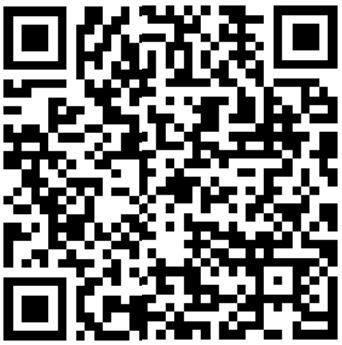
Link zum Kurzbefehl
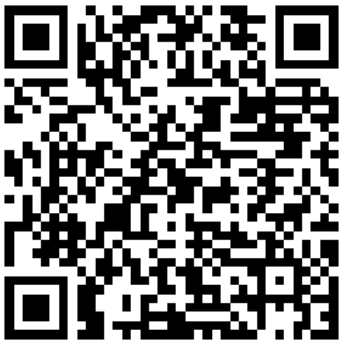
Link zum Kurzbefehl
Die Kurzbefehle können entweder über das Menü teilen (Seite mit Pfeil nach oben), die App „Kurzbefehle“ oder über das Dashboard aufgerufen werden.
Alternativ kann ein Kurzbefehl auch direkt auf dem Homebildschirm abgespeichert werden oder mit einem Siri Befehl verknüpft werden.
1 QR Code ist ein eingetragenes Warenzeichen von DENSO WAVE INCORPORATED
Hintergrundwissen und Anleitung zu Station 2: Herunterladen [pdf] [373 KB]
Weiter mit Station 2: Videos
